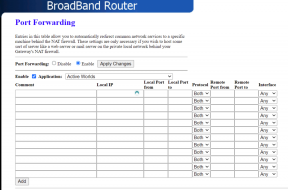Jak zainstalować, uruchomić nowoczesne aplikacje systemu Windows 10 na dysku zewnętrznym?
Różne / / February 14, 2022
W systemie Windows 8/8.1 Microsoft nie zapewniał wystarczającej kontroli Nowoczesne aplikacje. Nie można było przenieść nowoczesnych aplikacji z jednej partycji na drugą. Ale teraz w Windows 10 możesz. W rzeczywistości możesz instalować i uruchamiać nowoczesne aplikacje systemu Windows 10 z dysku zewnętrznego. Cóż, zrobienie tego pomoże Ci zaoszczędzić trochę cennego miejsca do przechowywania, jeśli brakuje Ci miejsca. Zobaczmy więc, jak możesz to zrobić.

Zainstaluj i uruchom nowoczesne aplikacje systemu Windows 10 z dysku zewnętrznego
W tym przewodniku użyłem dysku flash jako dysku zewnętrznego. Możesz użyć przenośnego dysku twardego lub nawet DVD, jeśli chcesz. Cóż, zacznij od przejścia do ustawień. naciskać Klawisz Windows + I aby szybko otworzyć ustawienia systemu Windows 10. W menu ustawień kliknij System ustawienia.
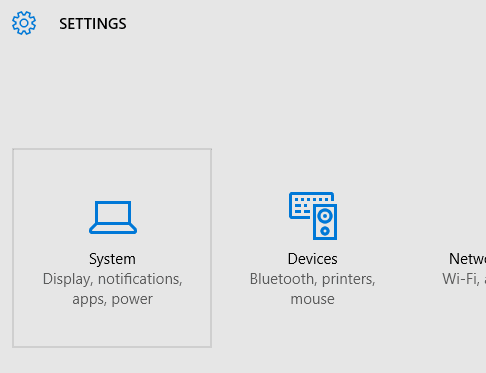
Następnie w ustawieniach systemu wybierz Przechowywanie. Możesz także bezpośrednio wyszukać
Przechowywanie w opcji wyszukiwania dostępnej w prawym górnym rogu. Microsoft wykonał świetną robotę w organizowaniu ustawień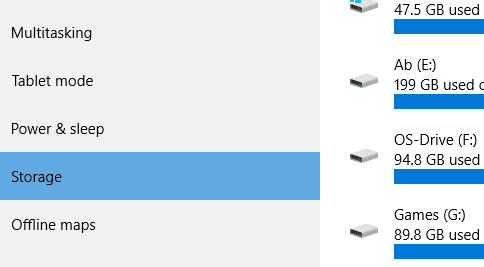
Następnie w ustawieniach przechowywania przewiń w dół do Zapisz lokalizacje. Tutaj dostaniesz opcję ustawienia, gdzie chcesz zapisać/zainstalować nowoczesne aplikacje. Wraz z nim możesz również zmienić lokalizację zapisywania zdjęć i filmów.

Pod Nowe aplikacje zostaną zapisane w:, rozwijane menu. Nie zapomnij włożyć dysku zewnętrznego, zanim dotrzesz do tej części. Tutaj otrzymasz opcję wybrania dysku zewnętrznego jako lokalizacji instalacji dla nowoczesnych aplikacji.

Wybierz wykryty dysk zewnętrzny. Po wybraniu otrzymasz Zastosować przycisk. Kliknij go, aby zastosować ustawienia.
Teraz za każdym razem, gdy zainstalujesz aplikację, zostanie ona zainstalowana na tym konkretnym dysku zewnętrznym.
Notatka: Dysk zewnętrzny należy podłączyć w celu uruchomienia zainstalowanych aplikacji. Jeśli otworzysz aplikację bez podłączonego dysku zewnętrznego, pojawi się następujący błąd.
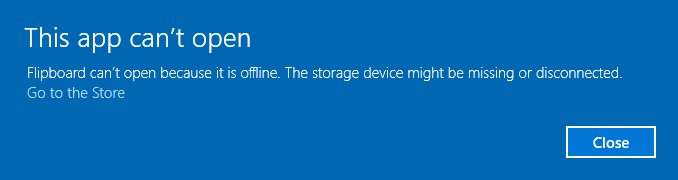
Gdy tylko włożysz dysk zewnętrzny, aplikacja otworzy się.
Następnie zobaczymy, jak przenieść już zainstalowane aplikacje na dysk zewnętrzny.
Przenieś już zainstalowane aplikacje na dysk zewnętrzny
Iść do Ustawienia > System > Aplikacje i funkcje. Tutaj możesz zarządzać już zainstalowanymi aplikacjami, a także je odinstalować. Ale wraz z Odinstaluj przycisk dostajesz Ruszaj się przycisk. Po wybraniu dowolnej aplikacji otrzymasz opcje.
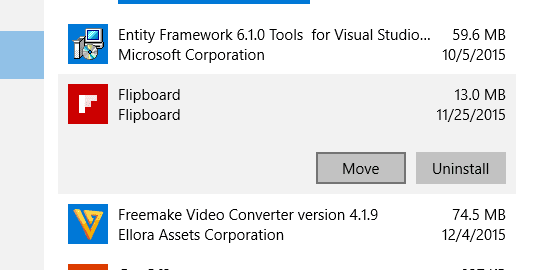
Notatka: Możesz przenosić tylko aplikacje innych firm dla systemu Windows 10 Modern. Brak wbudowanych Aplikacje Microsoft lub aplikacje uniwersalne można przesuwać lub modyfikować.
Następnie kliknij przenieś, a otrzymasz opcję wyboru dysku zewnętrznego.
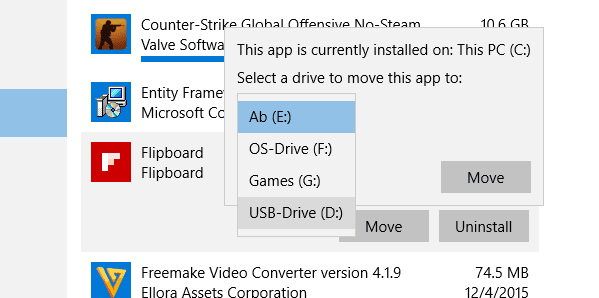
Po wybraniu dysku rozpocznie się przenoszenie aplikacji. Powinieneś dostać następujące foldery na dysku zewnętrznym.
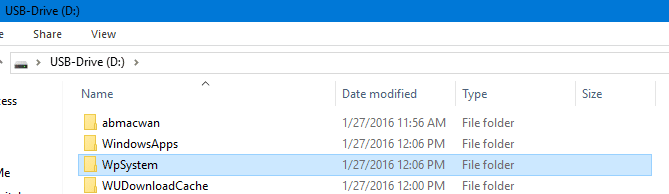
Notatka: Nie zmieniaj lokalizacji folderu ani nie twórz folderu głównego dla wszystkich tych folderów. Ponadto będziesz potrzebować Uprawnienia do odczytu aby uzyskać dostęp do niektórych folderów.
Zarządzać aplikacjami
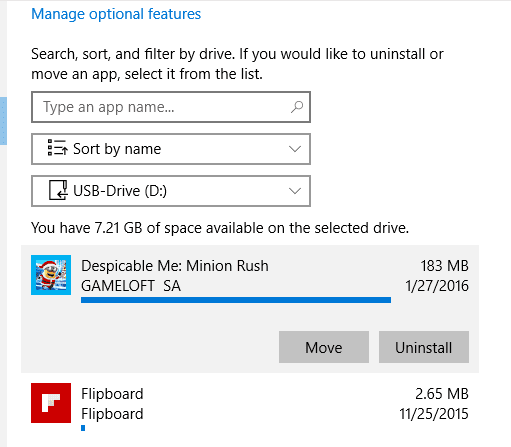
Możesz łatwo zarządzać aplikacjami, które właśnie zainstalowałeś na dysku zewnętrznym. w Aplikacje i funkcje ustawienia, na górze masz opcje przeglądania aplikacji zainstalowanych na różnych dyskach. Wybierz dysk zewnętrzny, a wyświetli listę zainstalowanych aplikacji.
Brak wolnego miejsca? Możesz chcieć usuń pliki tymczasowe z dysku twardego aby zwolnić trochę miejsca.
Wniosek
Jak wspomniałem wcześniej, jeśli brakuje Ci miejsca na komputerze, najlepszym rozwiązaniem jest zainstalowanie aplikacji na dysku zewnętrznym. Cóż, jeśli podobał Ci się ten przewodnik, możesz sprawdzić nasz inny szczegółowe przewodniki dotyczące systemu Windows 10. Daj mi znać w komentarzach, jeśli są jakieś pytania dotyczące tego przewodnika.
Ostatnia aktualizacja 02 lutego 2022
Powyższy artykuł może zawierać linki afiliacyjne, które pomagają we wspieraniu Guiding Tech. Nie wpływa to jednak na naszą rzetelność redakcyjną. Treść pozostaje bezstronna i autentyczna.

Scenariusz
Jest maniakiem PC, nerdem Androidem, programistą i myślicielem. Lubi czytać inspirujące historie i uczyć się nowych pism świętych. W wolnym czasie znajdziesz go, który szuka różnych sposobów na zautomatyzowanie swojej Techniki. Na swoim blogu All Tech Flix pisze także o poradach dotyczących dostosowywania systemu Android i Windows.